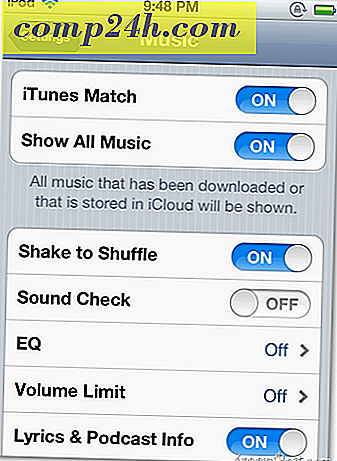Jak korzystać z korespondencji seryjnej w programie Microsoft Word 2016 dla komputerów Mac
Jeśli chcesz wysłać dokumenty wsadowe do grupy osób, na przykład zaproszenie na wydarzenie lub spotkanie; funkcja Microsoft Mail Merge to szybki i łatwy sposób na zrobienie tego. Pokazaliśmy wcześniej program do przygotowywania dokumentów za pomocą funkcji Korespondencja seryjna w programie Word 2016 dla systemu Windows, ale proces ten jest nieco inny dla użytkowników programu Word 2016 dla komputerów Mac. W tym artykule pokażemy, jak to działa.
 Korzystanie z funkcji korespondencji seryjnej w programie Microsoft Word 2016 dla komputerów Mac
Korzystanie z funkcji korespondencji seryjnej w programie Microsoft Word 2016 dla komputerów Mac
Korespondencja seryjna nie dotyczy tylko dokumentów; można go używać do broszur, biuletynów lub materiałów do masowych wysyłek. Konfigurowanie dokumentu do korespondencji seryjnej jest procesem dwuczęściowym, który obejmuje główny dokument i źródło danych składające się z nazw i adresów osób dla każdego dokumentu. Informacje przechowywane w źródle danych są używane przez program Word do łączenia, a następnie generowania dokumentów dla każdego z nich.
Zacznijmy od zebrania informacji dla każdego odbiorcy nazwanego Nazwą pola. Nazwa pola zawiera takie informacje, jak nazwa, adres i zwrot grzecznościowy. Kolejną ważną częścią tworzenia dokumentu korespondencji seryjnej jest formularz, który zawiera informacje dostarczane odbiorcy. Poniższy przykładowy list zawiera listę pól, które zawieram w każdym dokumencie.
Utwórz listy odbiorców
Uruchom program Microsoft Word, a następnie wybierz kartę Mailings> Select Recipients> Create a New Lists ...

Okno źródła danych pojawi się na ekranie. Jak widać, Pola Listy są już wypełnione nazwami, których można użyć. Aby być bezpiecznym, usunę wszystkie i użyję własnych, aby uniknąć nieporozumień. Wybierz każde pole, a następnie kliknij przycisk minus, aby go usunąć. Po wyczyszczeniu każdego pola, wprowadź własne. Możesz uporządkować każde pole, używając strzałki w górę i w dół. Po zakończeniu kliknij przycisk Utwórz.

Nadaj źródłu danych nazwę, a następnie kliknij Zapisz.

Wypełnij pola nazwiskami i adresami każdego odbiorcy, po zakończeniu kliknij przycisk OK. Uwaga: aby dodać lub usunąć rekord, kliknij znak plus lub minus w lewym dolnym rogu okna.

Wstaw pola scalania i zakończ scalanie dokumentu
Teraz przychodzi łatwa część, wstawiając pola scalania. Wybierz zakładkę Mailingi, następnie kliknij Insert Merge Field, a następnie wybierz pole Merge . Powtórz te kroki, aby wypełnić swój dokument odpowiednimi polami scalania.

Zapisz list w formie, wybierz zakładkę Mailings, kliknij przycisk Finish & Merge, a następnie kliknij Edit Individual Documents.

Następnie możesz przejrzeć swoje dokumenty lub wydrukować je.

Użytkownicy programu Word 2016 dla systemu Windows zauważą niewielkie różnice między obiema wersjami. Word 2016 dla komputerów Mac ironicznie przypomina Word 97 dla Windows. Niezależnie od tego, oba dają takie same wyniki.
Aby uzyskać więcej porad i wskazówek dotyczących korzystania z pakietu Microsoft Office, przejrzyj pełne archiwum artykułów pakietu Office.

 Korzystanie z funkcji korespondencji seryjnej w programie Microsoft Word 2016 dla komputerów Mac
Korzystanie z funkcji korespondencji seryjnej w programie Microsoft Word 2016 dla komputerów Mac